L’icona del Wi-Fi che inizia il suo balletto: lampeggia, appare la x che segnala l’assenza di connessione e così per un paio di volte. Compare anche la scritta "Sono disponibili connessioni", ma il computer comunque non si collega alla rete. Cosa sta succedendo? Ecco come risolvere il problema
È capitato a tutti di avviare il pc, lo smartphone o il tablet e di ritrovarsi con la connessione ballerina. Il computer vede le reti disponibili, si clicca su connetti e iniziano i problemi. Il dispositivo tenta e fallisce, l’utente resta isolato e inizia a chiedersi quale potrà essere la questione da risolvere. Se poi si è sotto scadenza questo disagio, perché in genere è un problema abbastanza banale da risolvere, può far perdere del tempo prezioso. Ecco cosa fare in questi casi e quali sono le probabili soluzioni.
Le procedure da seguire per provare a risolvere la situazione dipendono dal tipo di connessione che si utilizza e dal dispositivo da cui ci si collega. Poniamo per il momento che si tratti di un Pc connesso alla rete internet di casa.
1.La diagnostica automatica
Allora, il primo alleato in questo caso è il sistema di diagnostica del vostro device. Quando appare il box con l’avviso di connessione fallita in genere è seguito da un link cliccabile "Risoluzione dei problemi" e da una seconda voce che rimanda l’utente al "Centro connessioni di rete". Selezionando Risoluzione dei problemi si avvierà in automatico l’analisi dei problemi di connessione da parte del dispositivo.
Se non dovesse apparire il box, ecco come raggiungere il centro connessioni e lanciare manualmente la scansione delle reti. Aprite il Pannello di controllo, tra i diversi menu che compariranno selezionate Trova e risolvi problemi, si dovrà quindi cliccare la sezione Rete e Internet e successivamente Connessioni Internet. A questo punto sarà possibile avviare la risoluzione dei problemi. Il sistema sarà scansionato alla ricerca del malfunzionamento che impedisce la connessione alla rete e se possibile vi porrà rimedio. Oppure indicherà all’utente quale possa essere la causa più probabile e quale la soluzione migliore.
2. Controllo del modem
Se questo processo non riuscisse a sbloccare la situazione ci sono altre operazioni che si possono tentare prima di ricorrere all’assistenza tecnica. Potrebbe per esempio non essere un problema del pc/smartphone/tablet, bensì del modem. Assicuratevi che la luce della connessione di rete sia attiva e non lampeggi. Se così non fosse il rimedio base è il riavvio del modem/router. Spegnete e riaccendete il dispositivo e se non si tratta di un guasto più grave in genere la situazione si normalizza.
Nell’ipotesi in cui invece questa soluzione non risolva il problema potrebbero esserci dei problemi più gravi che non dipendono dal vostro apparecchio ma dalla rete del provider. Segnalate il malfunzionamento al centro assistenza e attendete istruzioni da loro.
3. Eliminate e reimpostate la rete
Prima di chiamare in soccorso la cavalleria o di passare alle maniere forti tentate questa soluzione. Aprite l’elenco delle connessioni disponibili. Per trovarlo sarà sufficiente selezionare l’icona del Wi-FI. Qui si trovano tutte le reti che il computer/smartphone/tablet riesce a vedere nel suo raggio d’azione. Individuate la vostra e cliccatela. Premete quindi su Disconetti. Attendete qualche minuto poi ripetete l’operazione e stavolta il pulsante che apparirà sarà Connetti.
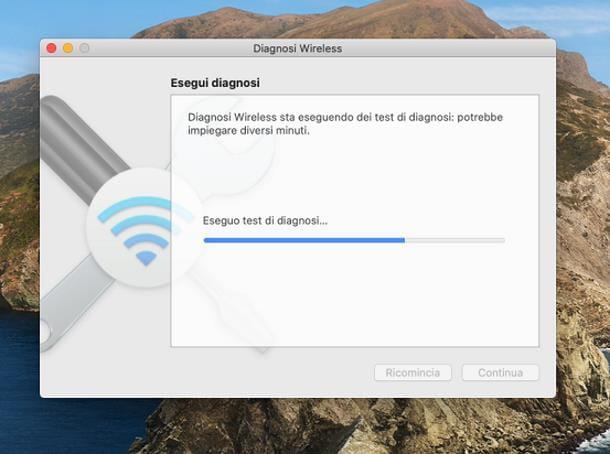
Se non funziona potete ritentare, stavolta però invece di cliccare e selezionare Disconetti premete il tasto destro del mouse. Cliccate quindi la voce Proprietà. Si aprirà una finestra provate ad eliminare la chiave di rete. Fate una nuova ricerca delle reti disponibili, selezionate la vostra e inserite manualmente la password.
4.Potenziate il segnale
Potrebbe essere anche solo una mancanza di collegamento perché siete in una stanza in cui il Wi Fi non arriva per un calo di potenza del segnale o un sovraccarico della rete domestica (troppi dispositivi collegati in contemporanea). C’è un rimedio anche in questa eventualità? Certo. Si può amplificare il segnale o ricorrere ad uno dei consigli per migliorare la potenza della connessione Adsl o fibra. Oppure nel caso del sovraffollamento dei dispositivi si può tentare con una modifica della frequenza di banda con cui si connette il pc alla rete.
5. L’Antivirus
Che detta così potrebbe sembrare il titolo di un film. In realtà potrebbe essere che il sistema rileva una minaccia e blocca il vostro accesso alla rete. Effettuare una scansione per rilevare virus o malware potrebbe sbloccare la connessione. Avviate la ricerca di questi intrusi e se vengono rilevati ripulite il sistema.
Se a non connettersi è un Mac
Fin qui le soluzioni proposte sono basate sulla descrizione di problemi e soluzioni ipotizzate per i possessori di un pc. Qualora invece l’utente abbia un Mac alcuni passaggi delle procedure descritte sono differenti.
Anche il sistema operativo dei Mac carica uno strumento di risoluzione dei problemi di rete che si avvia in automatico, molto simile a quello visto per i pc.Se non dovesse partire spontaneamente ecco cosa fare. Cliccate sull’icona delle connessioni di rete che appare tenendo premuto il tasto Alt. Nel menu che si aprirà c’è la voce Apri diagnosi wireless. A questo punto l’utente dovrà solo seguire passo passo le istruzioni a schermo, unica cosa importante sarà ricordarsi la password Apple. Il primo controllo sarà più superficiale, se però non dovesse portare alla risoluzione del problema si potrà riavviare il monitoraggio e procedere ad una diagnosi avanzata della rete.
Nessun risultato. Il buon vecchio sistema del spegni e riaccendi è sempre un’opzione che può portare dei risultati insperati nelle situazioni di stallo. Riavviate il Mac e attendete, magari riprendendo le attività il computer risolverà il problema per voi senza dover andare avanti con altri tentavi.
Qualora questo tentativo andasse a vuoto di può tentare il ripristino della rete attraverso un’altra procedura semplicissima. Provate ad eliminare i dati della solita rete Wi-Fi, cancellate le opzioni di riconnessione automatica e procedete a reinstallare la rete tra quelle preferite. In pratica dovrete riconfigurare quella rete di connessione e il collegamento con il Mac.
Per poterlo fare entrate in Preferenze di sistema in cui si trova la voce Network. Da qui è possibile accedere all’elenco di tutte le connessioni rilevate dal computer. Se avete eseguito correttamente la procedura per eliminare i dati registrati della rete Wi-Fi adesso vedrete il nome della rete ma vi sarà richiesto di inserire la password.
Ovviamente quanto detto in precedenza per la rete Wi-Fi è valido per entrambi i dispositivi. Anche con il Mac se nessuno di questi consigli basilari ha funzionato potete tentare di capire se è un problema legato alla rete del provider o a un guasto momentaneo del modem.
Cosa fare se non funziona la connessione mobile
Se invece che dalla tradizionale connessione da rete fissa avete problemi da quella del cellulare con le reti 4G, 3G o LTE (dipende da quale sia il vostro modello di smartphone e il contratto con l’operatore). Ci sono anche in questo caso alcuni consigli che potrebbero risolvere la situazione senza interventi tecnici.
Tra i controlli basilari per capire se si tratta di un problema non grave o se è il caso di preoccuparsi sicuramente il primo è accertarsi di non aver terminato il traffico dati e di essere in una zona in cui la linea prende. Una volta sicuri di queste due condizioni provate ad eliminare le vecchie impostazioni della rete.
Riconfigurate la rete
Quando utilizzate l’hotspot dovete inserire una password e tipicamente connettere il pc/Mac selezionando una rete. Può capitare che il nome della rete sia Android piuttosto che un altro nome molto comune e uguale per diversi dispositivi. Si possono quindi creare delle sovrapposizioni tra due linee. Per essere sicuri di escludere questo problema eliminate la rete e riconfiguratela.
Ancora una volta potrebbe essere che la mancanza di connessione non sia da imputare a un problema tecnico del vostro dispositivo, ma ad un malfunzionamento generale della rete dell’operatore di telefonia mobile. Per fugare ogni dubbio contattate il servizio clienti e informatevi o segnalate il disagio, saprete così se procederete con altri tentativi di connessione o se dovrete attendere che risolvano il problema di rete.
I controlli per l’iPhone
Ci sono poi delle differenze tra le operazioni per tentare di risolvere i problemi di connessione da iPhone e da Android. Ad esempio, se avete uno smartphone Apple e appare il messaggio Impossibile accedere alla rete il percorso da seguire per riavviare le connessioni di rete passa per le Impostazioni generali. Nel menu si trova una voce dal nome evocativo: Ripristina impostazioni di rete. Cliccando su questo menu potrete cancellare le impostazioni pre configurate delle reti Wi Fi tipicamente utilizzate e operare una nuova configurazione.
Potrebbe anche essere sufficiente cliccare sull’icone di connessione rete mobile o Wi-Fi, disattivarle per un paio di minuti e poi procedere alla riattivazione e controllare se il riavvio modifica la situazione. O più drasticamente spegnere e riaccendere il dispositivo.
Cosa fare con un Android
Se il vostro smartphone invece è un Android la procedura per controllare le impostazioni della connessione di rete sono estremamente simili a quanto visto in precedenza per i pc. L’icona dei collegamenti di rete Wi Fi permetterà l’accesso alla rete, il primo tentativo sarà quello di disattivare e riattivare la connessione.
Dopo si potrà provare ad eliminare e reimpostare la rete. Se neanche questo funziona si potranno cambiare i DNS della connessione internet. Si tratta del sistema di nomi di dominio che legge e interpreta le Url delle pagine web e comunica con l’IP della risorsa di rete e del pc o dello smartphone. Se questo server è lento la connessione ne può risentire.
Per modificare il DNS sarà necessario collegarsi alle impostazioni di rete e connessioni e modificare il codice. In genere ne vengono forniti due di default nella pagina, basterà quindi passare dal primario al secondario. Se avete ultimato l’operazione ma la connessione ancora non va, provate a riavviare il telefono.
Se il problema non è stato risolto o è frequente magari è il caso di valutare un cambio di operatore di linea fissa o mobile. Per poter conoscere le offerte più convenienti o fare un upgrade della connessione internet di casa usate il comparatore di SosTariffe.it e scoprite le promozioni del momento.
